الإعلانات
جلب تحديث Windows 10 Fall Creators معه أ طن من الميزات الجديدة 9 ميزات إعدادات جديدة في Windows 10 Fall Creators Updateهل يبدو أن تطبيق الإعدادات يتغير في كل مرة تستخدمه؟ سنعرض لك أهم الميزات التي ربما فاتتك منذ آخر تحديث لـ Windows 10! قراءة المزيد والإعدادات التي تهدف إلى جعل حياتك أسهل قليلاً. هناك تغيير واحد صغير ولكن مهم لنظام التشغيل مفيد لأي من مستخدمي Windows الذين لديهم واحد من عدة أنواع مختلفة من عمى الألوان.
إذا كان لديك Deuteranopia أو Protanopia (نوعان من عمى الألوان الأحمر والأخضر) أو Tritanopia (اللون الأزرق-الأصفر) العمى) ، يسهّل إعداد مرشح الألوان لتحديث Fall Fall التمييز بين هذه الألوان على جهازك الحاسوب.
إليك كيفية تشغيله:
- اذهب إلى الإعدادات> سهولة الوصول> اللون والتباين العالي.
- تبديل تطبيق عامل التصفية اعتمادًا على نوع عمى الألوان لديك ، حدد Deutaranopia,بروتانوبيا أو Tritanopia من القائمة المنسدلة.
- بمجرد تحديد الفلتر ، يمكنك تشغيله وإيقاف تشغيله باستخدام اختصار لوحة المفاتيح مفتاح Windows + Ctrl + C.
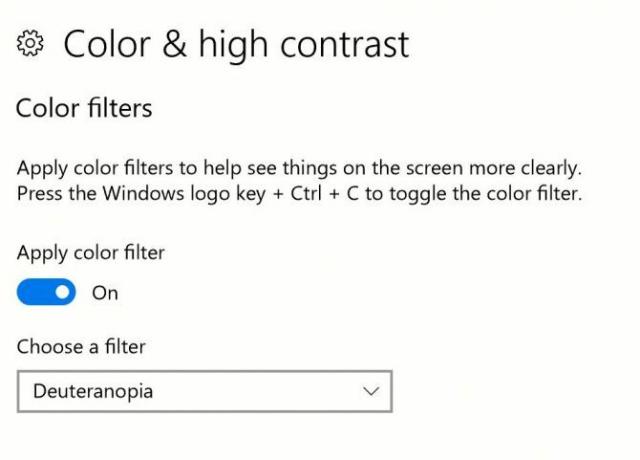
إذا كنت لا تزال لم تقم بترقية جهاز Windows 10 الخاص بك ، أو إذا كنت تستخدم نظام تشغيل مختلفًا ، فيمكن لمستخدمي Chrome
تثبيت ملحق أفضل ملحقات Chrome التي قدمتها Googleمن الأفضل لتوفير ملحقات Chrome من Google؟ العبها بأمان مع مصدر موثوق. إليك أفضل إضافات متصفح Chrome محلية الصنع. قراءة المزيد يوفر وظائف مشابهة لتصفح الويب. ميزة Windows 10 ، بالطبع ، أكثر سهولة لأنها تنطبق على جميع البرامج والنوافذ المفتوحة على جهاز الكمبيوتر الخاص بك ، وليس فقط متصفحك.يسمح إعداد مرشح الألوان في Windows 10 أيضًا للمستخدمين بعكس الألوان ، أو تحويل نظام التشغيل الخاص بهم إلى واجهة درجات رمادية ، أو واجهة درجات رمادية معكوسة.
كيف تعمل الميزة بالنسبة لك؟ هل وجدت أنه يساعد عند تصفح مواقع الويب أو العمل على جهاز الكمبيوتر الخاص بك؟ هل لديك أي نصائح وحيل أخرى لتسهيل تمييز الألوان على الشاشة؟ اسمحوا لنا أن نعرف في التعليقات.
نانسي كاتبة ومحررة تقيم في واشنطن العاصمة. عملت سابقًا كمحرر للشرق الأوسط في The Next Web وتعمل حاليًا في مركز أبحاث مقره DC حول الاتصالات والتواصل عبر وسائل التواصل الاجتماعي.


